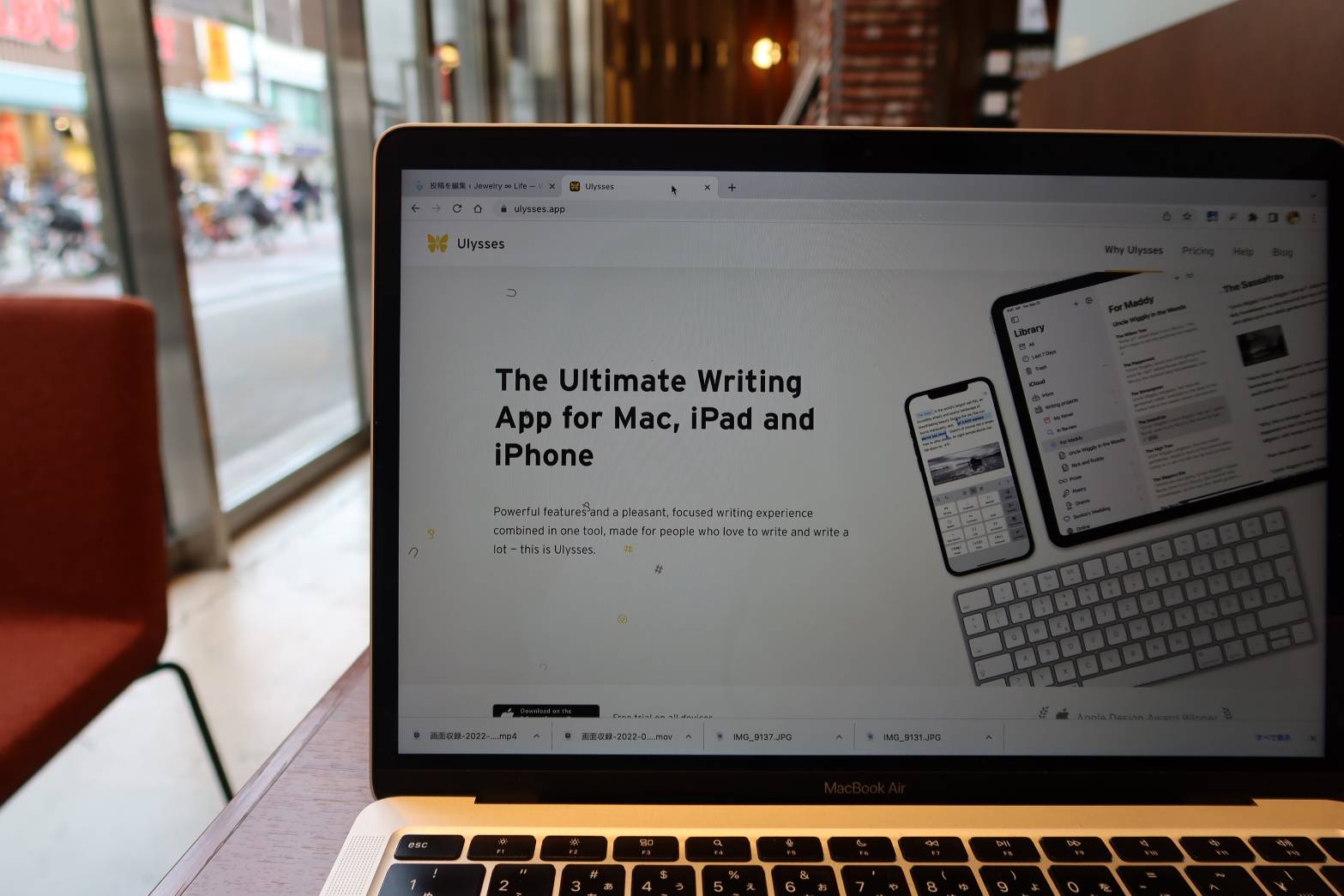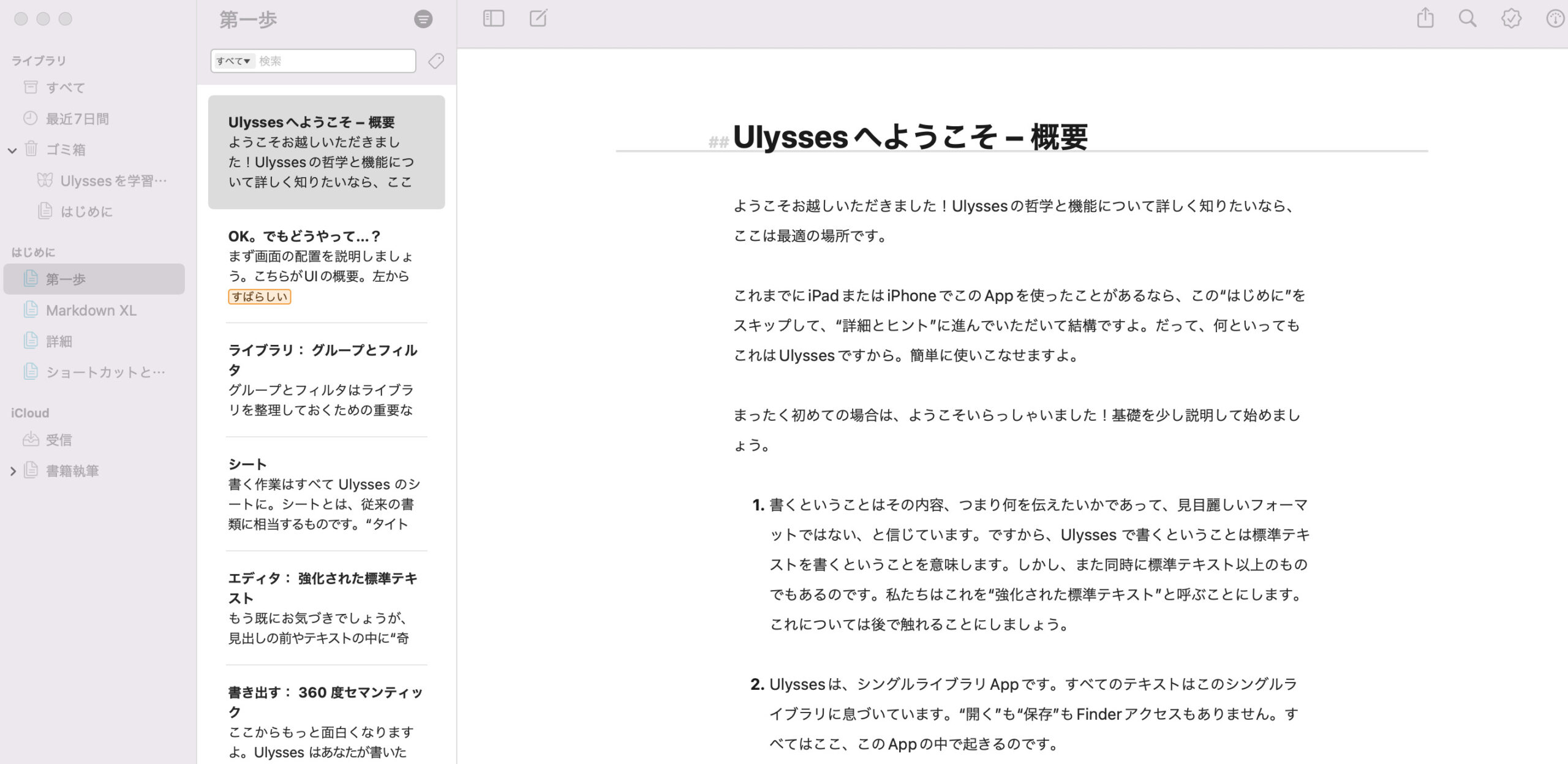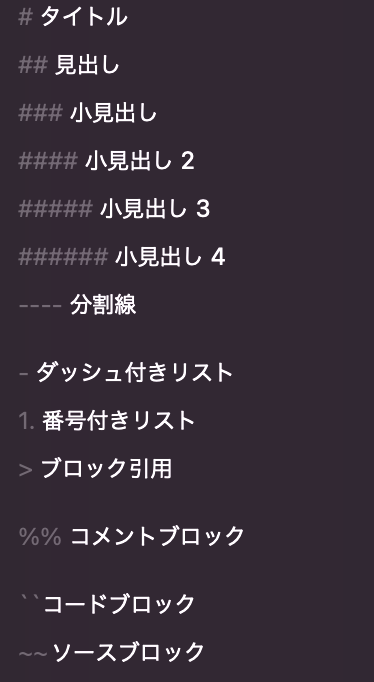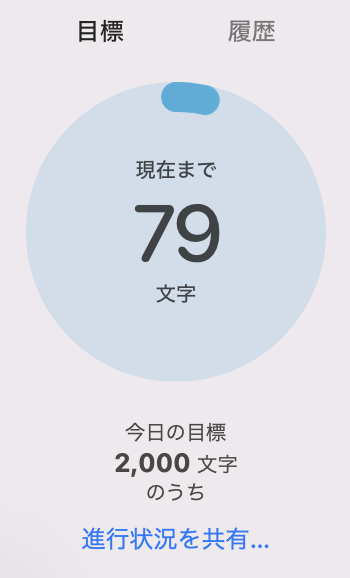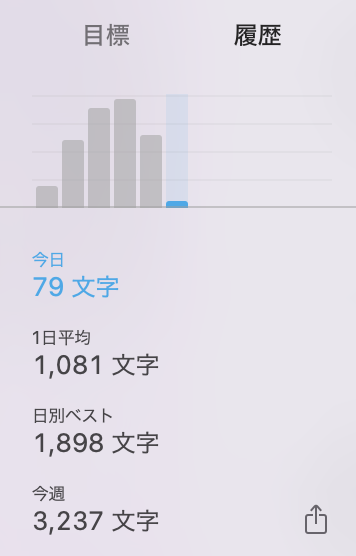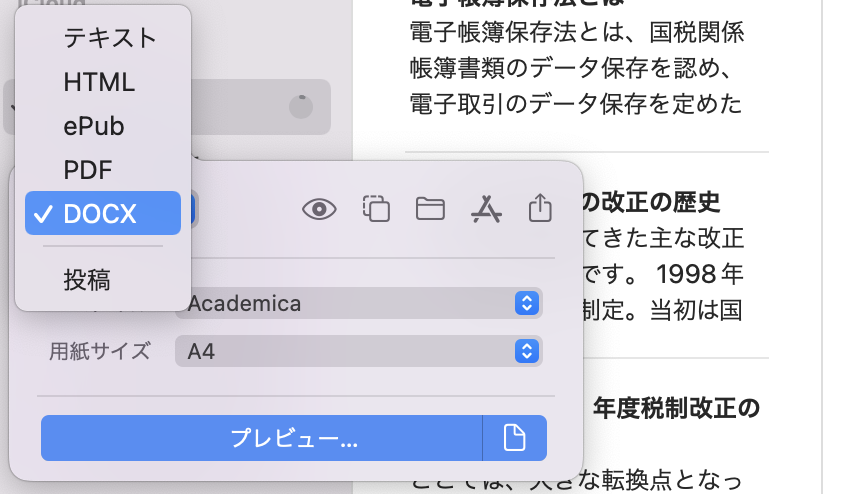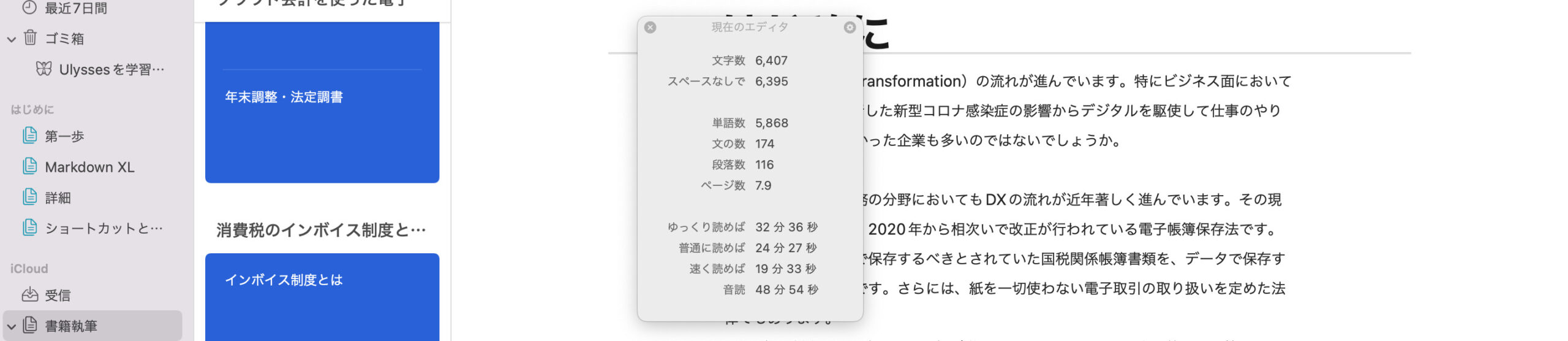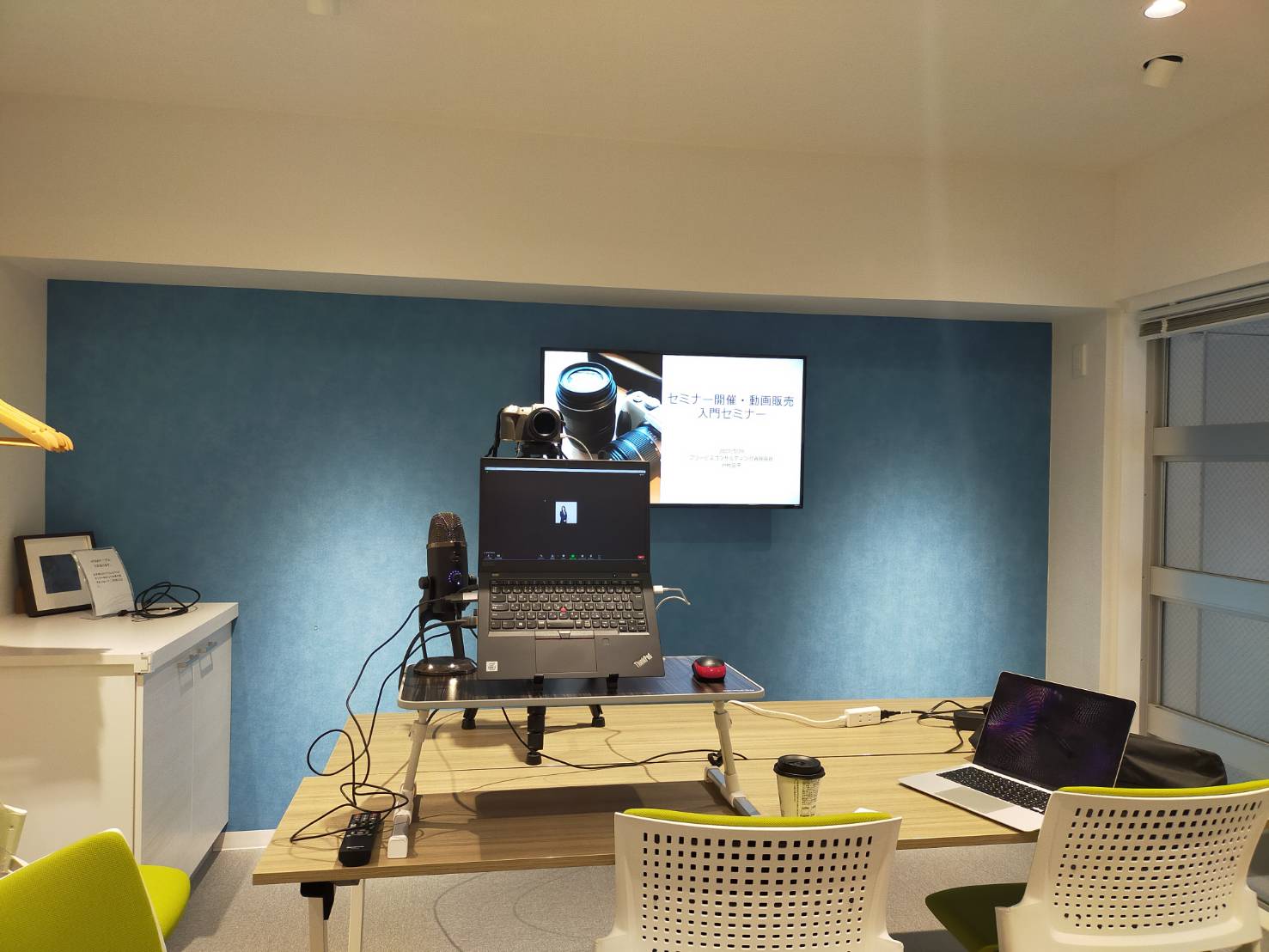Macで執筆を行うなら、シンプルなUlysses(ユリシーズ)。
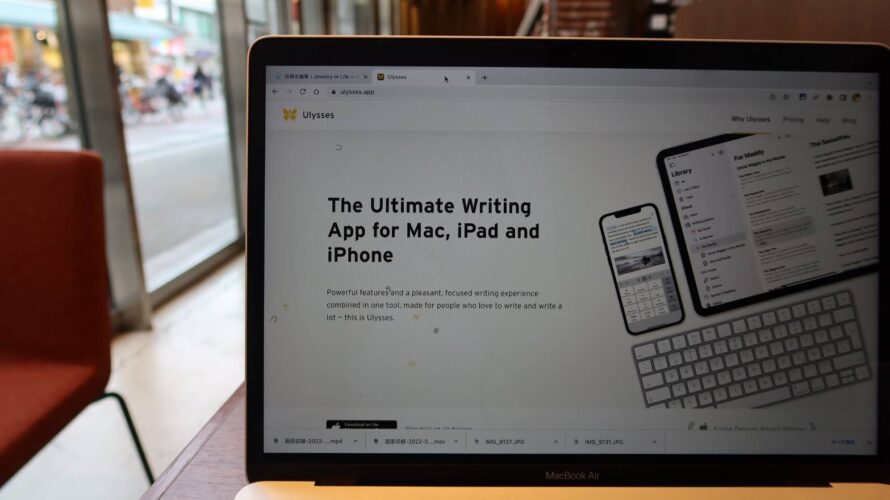
これまで、長文の執筆(書籍など)を行うときは、
Wordを使ってきました。
ただこのWord、使いづらいんですよね。
余計な機能が多いからか気が散るし、
たまにすごく反応が遅くなるし・・・。
そこで、書籍執筆用のアプリを探していたら
Ulyssesというアプリにたどり着きました。
このアプリはMacのみ対応しています。
価格は、サブスクリプション型で
年間5,400円です。
Macユーザーでシンプルな執筆アプリが
欲しい方におすすめです。
良い点❶シンプルなところ
一番気に入っているのがそのユーザーインターフェイスです。
Macらしいシンプルなデザインですね。
左に目次(階層)、中央にグループ(Evernoteでいうノートのようなもの)、右に執筆画面があります。
機能が多いと困惑するので
シンプルなほうがありがたいです。
良い点❷操作性が良いところ
Mac専用ソフトらしく、
サクサク動く点が気に入っています。
グループ追加や、執筆集中モードも
ショートカットでサクサクできます。
(下は、集中モードに切り替えて戻す様子です)
グループの並び替えも簡単にできるのも魅力的です。
長い文章を書くときの環境って、
この操作性が響いてくるんですよね。
良い点❸タグが充実しているところ
テキストエディタらしく、見出しなどのタグが充実している点も
気に入っています。
(この下のガイドもショートカットキーですぐに表示して選択できます)
Wordでいちいち見出し1、2、、、とか選んでいるのは
相当効率悪かったな、と思います。
良い点❹目標を設定できるところ
1日の執筆文字数の目標を設定できる点も何気に気に入っています。
「文字数でカウントしても仕方ない」
と思われる人もいるかもしれませんが、
わたしの場合目標を決めないとサボってしまうので・・。
これまでの履歴も確認できます。
執筆は長期戦なので、
このようなゲーム感覚的な要素(目標)を取り入れると
効果的と考えています。
良い点❺他のファイル形式(Wordなど)に簡単に変換できる
提出はWord形式が良い、という出版社の方が多いと思うので
Word形式に変換できるかも重要です。
Ulyssesは「クイック書き出し」という昨日で、
簡単にWord形式に変換できます。
変換したWordを開くときちんと見出しなどが設定されています。
Word形式の他、
テキストやHTMLだけでなく
ePub(電子書籍形式)、投稿(Wordpressの形式)
まで対応しているのが驚きです。
Ulyssesで電子書籍やブログも書いてしまうことも
検討しようかなと思ってます。
気になる点
気になる点もあります。
一番大きいのは、グループごとの文字数が見ただけで
すぐにわからないことですね。
ただ、ショートカットキーですぐにわかりますが。
Mac、iPad、iPhoneに同期できますが、
Windows、Androidには対応していないのもデメリットです。
ただ、わたしはWindowsPCとAndroidスマホを持っているものの、
「執筆はMac」と決めているので特に問題になっていません。
まとめ
Macで書籍の執筆を行うなら、シンプルなUlysses(ユリシーズ)を
おすすめしたいと思うところを解説しました。
編集後記
昨日は、セミナー開催・動画販売入門セミナーを開催。
わたしも本格的に始めたのはここ半年間。
今後も皆さんと頑張っていきます。
最近のあたらしいこと
マイバスケットの大豆ミートのハムカツ
メニュー
メディア
More from my site
-
前の記事

マーケティング本が苦手だった自分が、心に響いた本。セス・ゴーディン「This is Marketing」 2022.03.29
-
次の記事

独立して、仕事をする時間が増えた。でも、自由な時間も増えて、ストレスも減った。 2022.03.31